
紅外線攝影是很有趣的東西,尤其半紅外線攝影,因為混入了部份可見光,可以製造出迷幻的效果。
可惜的是一般數位相機,不是必需改機才能拍攝,不然就是不改機拍攝的限制太大或效果不好。
由於沒有那麼狂熱,所以,還是用 Photoshop 修圖模仿一下就好。:P
網路上看過數種仿造半紅外線的方法,大都效果不夠好,較好的一種偏偏有 Photoshop CS3版本限制,
偶只有CS2
 ,所以,將他改良一下,弄成 Photoshop CS2 也適用的方法。
,所以,將他改良一下,弄成 Photoshop CS2 也適用的方法。 
( 其實也可弄成所有 Photoshop 版本都適用,不過,那樣要多好多圖層合併步驟,太麻煩了...
 )
)
原圖
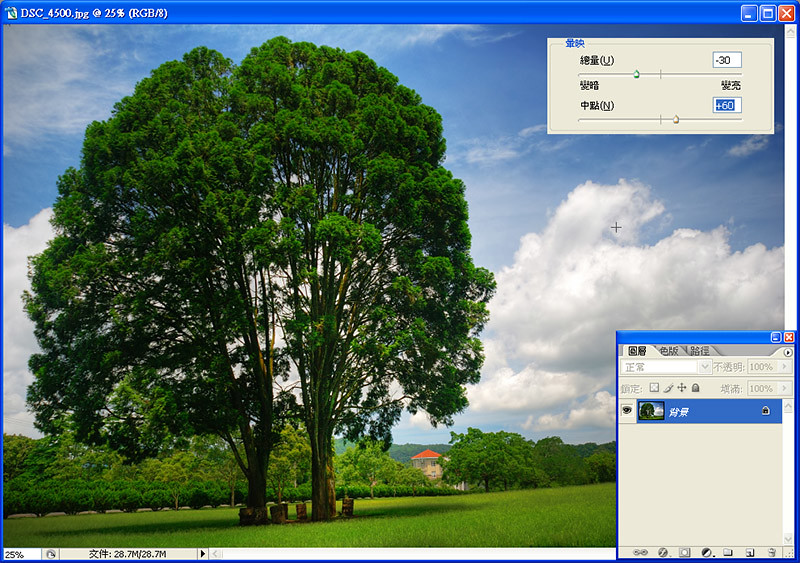
首先執行功能表=>濾鏡=>扭曲=>鏡頭校正
設定如上數值,或隨自己喜歡調整。
這可以模擬紅外線邊緣失光的效果,如果不想要四周暗角,可以略過。
另外,也可以加上 0.2 左右的高斯模糊或雜訊來模擬紅外線濾鏡造成的品質下降,
不過,因為縮圖後根本看不出差別,所以通常我都直接略過。:P
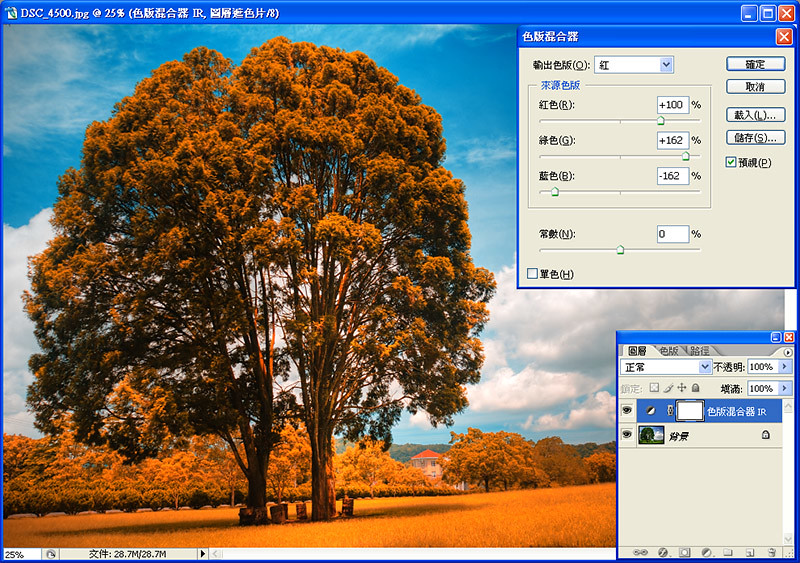 使用功能表=>圖層=>新增調整圖層=>色版混合器
使用功能表=>圖層=>新增調整圖層=>色版混合器如上輸入數值,並適照片需要微調綠色和藍色。
主要調整重點讓雲維持白色,並儘量保持雲的明暗階調,及綠色值不要太低(用來蓋過綠版使草木變紅)。

使用功能表=>圖層=>新增調整圖層=>色相/飽和度
圖層名稱隨意,模式則設為【濾色】
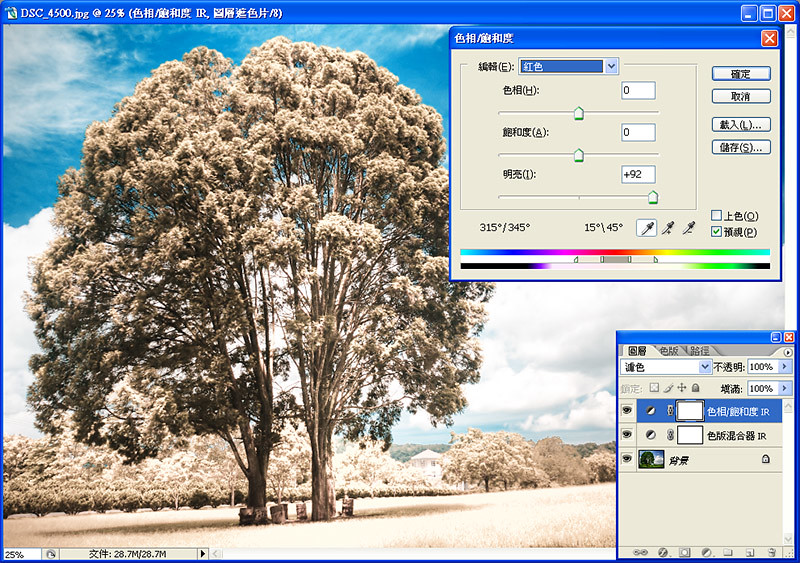
將編輯欄由【主檔案】變更為【紅色】,明亮度設為 92
將其他顏色一一如下設定:
黃色: 明亮: +92
綠色: 不變更
青色: 明亮: -100
藍色: 明亮: -100
洋紅: 明亮: +92

完成上述步驟,再新增一個色相/飽和度調整圖層
圖層名稱隨意,但模式則保持為【正常】
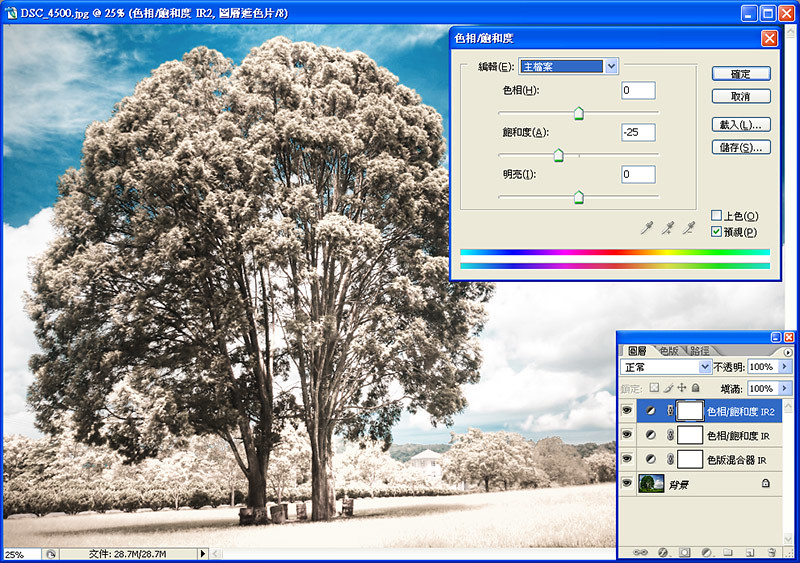
如下設定數值:
主檔案: 飽和: -25
紅色: 飽和: -10 明亮: +10
黃色: 飽和: -10 明亮: +15
其餘不用調整。
( 可視喜好自行調整數值 )
這樣就完成仿半紅外線濾鏡效果了,只要合併圖層存檔就完成了。 下圖是完成的照片。

不想紅外線改機,用 Photoshop 改照片來玩,似乎也不錯玩。

好玩好玩!!!下次來試試!!!
回覆刪除